12 beste oplossingen: Wyze Error Code 90 op Wyze Camera
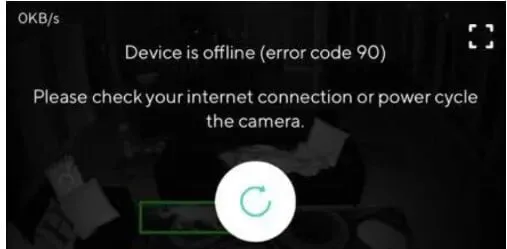
Wyze Cam is een bekend merk op het gebied van beveiligingscamera’s voor binnen. Deze camera’s hebben tal van extra functies. Er zijn vaak technische problemen bij het installeren van deze beveiligingscamera’s, en Wyze-foutcode 90 is daar een van.
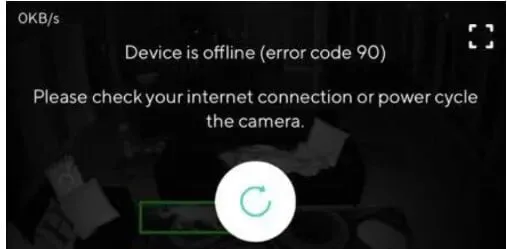
Aangezien de prestaties van deze camera’s volledig afhankelijk zijn van de internetverbinding, zal een slechte internetverbinding deze prestaties sterk beïnvloeden en tal van fouten veroorzaken. Zorg ervoor dat je een betrouwbare internetverbinding hebt voordat je doorgaat met het oplossen als je foutcode 90 ziet, omdat dit waarschijnlijk wordt veroorzaakt door een probleem met de internetverbinding.
Hoe Wyze-foutcode 90 te repareren
- Zet de camera uit en weer aan (opnieuw opstarten)
- Controleer je internetverbinding
- Sluit uw Wyze-camera opnieuw aan in de Wyze-app
- Controleer de internetverbinding op uw telefoon
- Installeer de Wyze Cam Phone-app opnieuw
- Controleer de instellingen van uw wifi-router
- Camerafirmware bijwerken
- Controleer poortconnectiviteit
- Flash-firmware
- Reset de fabrieksinstellingen van uw Wyze-camera
- Verwijder de SD-kaart uit de camera
- Neem contact op met Wyze Support voor assistentie
1. Zet de camera uit en weer aan (reboot)

Start de camera opnieuw op en wacht 30 tot 60 seconden voordat u deze weer inschakelt. Open de app op je telefoon opnieuw nadat je deze hebt gesloten. Start ook je telefoon opnieuw op. Er is vermeld dat het probleem soms wordt opgelost door de camera opnieuw op te starten.
Wyze adviseert je om je toestel uit en weer aan te zetten zodra foutcode 90 wordt gedetecteerd. Simpel gezegd, de stroomcyclus start de Wyze-camerahardware opnieuw op, die het camerasysteem opnieuw opstart en bijwerkt.
- Hiermee worden eventuele tijdelijke bugs opgelost die mogelijk het probleem veroorzaakten waardoor foutcode 90 in uw Wyze-app verscheen.
- Het verfrist ook de hardware door eventuele interne ladingen weg te spoelen die de interne componenten hebben verstopt.
- Volg gewoon deze procedures om uw Wyze-camera opnieuw op te starten:
- Haal de camerastekkers uit de muur.
- Laat het een minuut zonder elektriciteit zitten.
- Sluit de camera’s weer aan op het stopcontact.
- Geef hem een minuutje inactieve stroom aan.
- Wyze-camera’s (Wyze Cam v1/v2/v3, Wyze Cam Pan v1/v2 en Wyze Cam Outdoor) zijn compatibel.
- Controleer nu of het probleem met de “Wyze-foutcode 90” is opgelost of niet.
2. Controleer je internetverbinding
Wyze-foutcode 90 treedt vaak op vanwege problemen met de internetverbinding. Zorg ervoor dat je internetverbinding sterk en stabiel is. Als je wifi gebruikt, zorg dan dat er een sterk signaal in de buurt van de camera is.
- Plaats de camera dichter bij de router of het toegangspunt als deze meer dan 18 meter verwijderd is om te zien of het probleem is opgelost.
- Als de fout verdwijnt, is er iets mis met je internetverbinding.
- Schakel gewoon uw router uit, wacht twee minuten en schakel hem vervolgens weer in om te proberen hem opnieuw in te stellen.
- Via de app kunt u uw smartphone opnieuw verbinden met uw Wyze-camera.
- Controleer de achter-LED’s van de camera voor een andere suggestie voor het oplossen van problemen; als de internetverbinding goed werkt, moeten ze blauw zijn of knipperen, zoals hieronder weergegeven.

- De camera is correct geïnstalleerd als de LED blauw is, wat een succesvolle verbinding met de server aangeeft.
- Met behulp van de mobiele Wyze-app kunt u het live-beeld van de camera bekijken.
- Controleer nu of het probleem met de “Wyze-foutcode 90” is opgelost of niet.
3. Sluit uw Wyze-camera opnieuw aan in de Wyze-app.
Soms kan een eenvoudige ontkoppeling en koppeling problemen oplossen met een netwerk dat geen verbinding maakt met een bepaalde Wyze-camera.
Volg deze instructies om uw Wyze-camera los te koppelen van de Wyze-app:
- Activeer de Wyze-app.
- Klik op het potloodpictogram op de hoofdpagina van de applicatie.
- Klik vervolgens op Apparaten wijzigen.
- Selecteer het rode pictogram ernaast om uw Wyze-camera uit te schakelen.
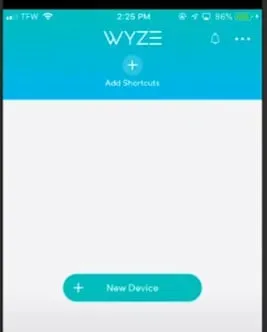
- Selecteer Gereed.
- Hierdoor wordt de geselecteerde Wyze-camera losgekoppeld van de Wyze-app.
- Zodra de Wyze-camera is losgekoppeld, sluit u deze eenvoudig opnieuw aan op de Wyze-app.
- Controleer nu of het probleem met de “Wyze-foutcode 90” is opgelost of niet.
Volg deze instructies om uw Wyze-camera te koppelen met de Wyze-app:
- Activeer de Wyze-app.
- Klik op het + (plus) pictogram op de hoofdpagina van de applicatie.
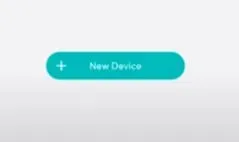
- Klik op Apparaat toevoegen.
- Selecteer de optie Camera en volg de voorgestelde stappen.
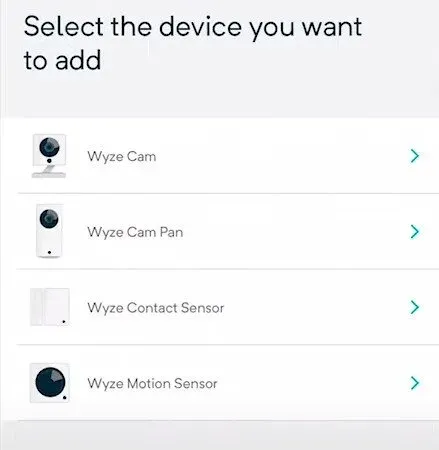
- Door dit te doen, kunt u uw Wyze-camera en Wyze-app opnieuw verbinden. Houd er rekening mee dat Wyze-camera’s moeten worden gekoppeld aan de Wyze-app om goed te kunnen functioneren.
- Controleer nu of het probleem met de “Wyze-foutcode 90” is opgelost of niet.
4. Controleer de internetverbinding op je telefoon
Het komt voor dat de internetverbinding van de telefoon niet werkt, wat betekent dat hij geen internet ontvangt via de router of de dataverbinding van de telefoon (3G, 4G of 5G).
Een probleem met de internetverbinding van je telefoon zorgt ervoor dat de camera geen verbinding kan maken met de service, resulterend in foutcode 90. Probeer de camera te verbinden met het wifi-netwerk van je telefoon.
- Zorg ervoor dat mobiele data is ingeschakeld in de instellingen.
- Zorg ervoor dat 4G is ingeschakeld in de instellingen als je een 4G-smartphone hebt.
- Zorg ervoor dat de netwerkmodus op automatisch staat.
- Probeer je telefoon aan en uit te zetten.
- Controleer nu of het probleem met de “Wyze-foutcode 90” is opgelost of niet.
5. Installeer de Wyze Cam Phone-app opnieuw.
Om te controleren of de verbinding tussen de server en de camera werkt, verwijdert u de Wyze camera-app van uw telefoon en installeert u deze opnieuw. U kunt ook proberen een andere telefoon te gebruiken, puur voor het oplossen van problemen.
Volg deze instructies om een camera te verwijderen en opnieuw toe te voegen:
- Tik op het tandwielpictogram na het openen van de Wyze-app.
- Selecteer Apparaat verwijderen onder aan het scherm onder Apparaatinstellingen.
- De camera moet een geel knipperende LED hebben die aangeeft dat hij niet is aangesloten.

- Zodra je “Ready to connect” hoort, moet je op de resetknop (die aan de zijkant zit) drukken.
- Vervolgens moet je een camera toevoegen. Klik op Nieuw apparaat > Wyze-camera in de Wyze-app.
- Voer de netwerknaam en het wachtwoord voor uw wifi in.
- Gebruik uw Wyze-camera om de QR-code te lezen die op uw telefoon verschijnt.
- Controleer nu of het probleem met de “Wyze-foutcode 90” is opgelost of niet.
6. Controleer de instellingen van uw wifi-router.
Dankzij de Wi-Fi-verbinding van Wyze-camera’s kunnen ze verbinding maken met internet. Draadloze internettoegang kan soms problemen veroorzaken die leiden tot foutnummer 90.
Controleer de wifi-signaalsterkte
Het internetsignaal is mogelijk slecht of bereikt zelfs uw Wyze Camera niet als deze zich ver van uw Wi-Fi-router bevindt. De camera kan van tijd tot tijd worden in- en uitgeschakeld, wat ook een teken is van een zwak wifi-signaal. Plaats de camera dichter bij de router om het probleem op te lossen.
Objecten blokkeren wifi-internetsignaal
Verstop de router niet achter een smart tv, deur of muur; plaats het in plaats daarvan op de juiste plaats. Deze obstakels kunnen het signaal verzwakken of blokkeren. Zodra de verbinding sterk is, brengt u de camera dichterbij.
Routerfirewall verhindert communicatie
Mogelijk is er een regel in de firewallinstellingen van de router die communicatie tussen de router en de Wyze-camera (internet) verhindert. Controleer uw firewall-instellingen om te bepalen of een dergelijke regel aanwezig is. U kunt ook uw internetprovider vragen om het namens u opnieuw te controleren.
Wi-Fi-signaalinterferentie
De 2,4 GHz-frequentie die door de Wyze-camera wordt gebruikt, is gevoeliger voor interferentie. De camera kan een foutmelding weergeven bij het verbinden met internet als er veel Wi-Fi-hotspots in de buurt zijn. De draadloze kanaalinstellingen van uw router moeten worden gewijzigd van automatisch naar handmatig. 1, 6 en 11 worden als de beste opties beschouwd.
Om deze twee instellingen bij te werken, volgt u de instructies in de handleiding van uw modem of router of neemt u contact op met uw ISP-ondersteuning:
- Het moet “WPA/WPA2” zijn voor het beveiligingsveld [Mode/Level/Other].
- Zorg ervoor dat het WPA2 gebruikt als die optie niet beschikbaar is.
- Voor WiFi-modus moet dit “802.11 b/g/n” zijn.
- Zorg ervoor dat de 2,4 GHz-band is ingeschakeld op uw router.
- Controleer nu of het probleem met de “Wyze-foutcode 90” is opgelost of niet.
7. Werk de camerafirmware bij
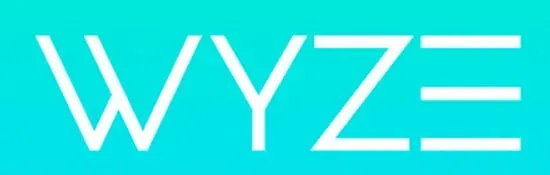
Update je telefoon-app en camera. Werk de camerafirmware bij . Zorg ervoor dat de camera up-to-date is door naar het gedeelte “Firmware bijwerken” op de pagina “Apparaatdetails” te gaan. Update tegelijkertijd de Wyze camera-app op uw smartphone. Controleer nu of het probleem met de “Wyze-foutcode 90” is opgelost of niet.
8. Controleer de poortconnectiviteit
Gebruik de USB-kabel die bij de camera is geleverd. Controleer de achterkant van de camera om er zeker van te zijn dat de kabel goed is aangesloten.

De kabel kan af en toe loskomen of gedeeltelijk worden ingebracht. Inspecteer de USB-kabel zoals weergegeven in de onderstaande afbeelding. Controleer nu of het probleem met de “Wyze-foutcode 90” is opgelost of niet.
9. Flash-firmware
De oorzaak van het probleem is de Wyze-firmware, die vaak zonder uitgebreid testen wordt vrijgegeven en bugs of andere onverenigbaarheden bevat die de camera beschadigen.
Het is de bedoeling om een oudere firmwareversie op de microSD-kaart van de Wyze-camera te installeren. Daarom, als de camera niet werkt, kan deze worden geformatteerd (reflashed) met een eerdere versie van de werkende firmware.
- Gebruik de Wyze-app om je SD-kaart te formatteren. Dit proces werkt niet als de SD-kaart niet is geformatteerd als FAT of FAT32. Zorg dan dat je het begrijpt.
- De SD-kaart moet in uw laptop worden geplaatst. Mogelijk hebt u deze nodig als uw installatie niet wordt geleverd met een SD-adapter.
- Download de firmware-update voor uw Wyze-camera. Hier vind je alle opties. Navigeer naar het gewenste product.
- Daarna moet u de gedownloade bestanden hernoemen naar “demo.bin”. Het proces zal mislukken als een andere naam wordt gebruikt.
- Het demo.bin-bestand naar de SD-kaart kopiëren en plakken (die is al aangesloten op uw laptop).
- Plaats een microSD-kaart in de sleuf terwijl de camera is uitgeschakeld.
- Start de Wyze-camera.
- Laat de resetknop los zodra uw hoofd “Read to connect” zegt en houd vervolgens de resetknop op de camera ingedrukt.
- De LED op de camera moet oranje gaan knipperen.
- Installeer de Wyze-app opnieuw en voeg de camera toe.
- Controleer nu of het probleem met de “Wyze-foutcode 90” is opgelost of niet.
10. Wyze-camera terugzetten naar fabrieksinstellingen
Alle problemen die fout 90 pop-ups hadden moeten veroorzaken, worden verholpen door uw Wyze-camera terug te zetten naar de fabrieksinstellingen. Ook wordt uw camera teruggezet naar de fabrieksinstellingen.
- Verwijder de microSD-kaart uit uw Wyze-camera.
- Sluit de camera aan op een stopcontact.
- Houd de knop aan de onderkant van de camera 10-20 seconden ingedrukt terwijl deze is ingeschakeld.
- Laat de camera een minuut lang zijn magie werken. In sommige gevallen kan dit tot vijf minuten duren.
- De Wyze-camera laat rode lampjes knipperen om u te laten weten dat hij klaar is om opnieuw te worden geconfigureerd na een reset.
- Controleer nu of het probleem met de “Wyze-foutcode 90” is opgelost of niet.
Volg de onderstaande stappen om uw Wyze Video Doorbell en Video Doorbell Pro terug te zetten naar de fabrieksinstellingen.
- Verwijder de microSD-kaart uit uw Wyze-camera.
- Zorg ervoor dat uw Wyze-camera is ingeschakeld.
- Druk gewoon op de resetknop van de deurbel aan de achterkant.
- Controleer nu of het probleem met de “Wyze-foutcode 90” is opgelost of niet.
11. Verwijder de SD-kaart uit de camera

Wyze-foutcode 90 treedt vaak op vanwege een problematische MicroSD-kaart. De verbinding is niet voltooid of de kaart is verkeerd geïnstalleerd. Zorg ervoor dat de microSD-kaart volledig is geplaatst voordat u deze opnieuw plaatst.
- Controleer of het probleem is opgelost door de camera opnieuw op te starten. Investeer ook in een goede SD-kaart, niet in een goedkope.
- Controleer of de SD-kaart compatibel is. SD-kaarten: microSD, microSDXC, microSDHC, microSDUC.
- De mogelijkheid van de kaart om snel gegevens over te dragen onderscheidt microSD en SDXC (en SDHC-kaarten!) van elkaar.
- Controleer nu of het probleem met de “Wyze-foutcode 90” is opgelost of niet.
12. Neem contact op met Wyze-ondersteuning
Neem eenvoudig contact op met het Wyze Cam- team via hun website als u alle voorgaande oplossingen hebt geprobeerd en het probleem met foutcode 90 nog steeds niet kunt oplossen. Zij bieden dan de ondersteuning die u nodig heeft.
Een medewerker zal zo snel mogelijk reageren op uw ondersteuningsverzoek. Zodra iemand aan de case is toegewezen, kun je de hulp krijgen die je nodig hebt om foutcode 90 op te lossen en je camera weer online te krijgen.
Conclusie
Uw Wyze-camera kan niet communiceren met Wyze-servers vanwege Wyze-foutcode 90, een Wyze-camerafoutcode. Uw beeldmateriaal van die specifieke Wyze-camera is niet voor u beschikbaar. Dit kan ook problemen veroorzaken bij het opnemen van Wyze Cam-gebeurtenissen. Volg alle bovenstaande oplossingen om dit probleem met Wyze Error Code 90 op te lossen.
FAQ
Waarom is de camera foutcode 90?
Een probleem met de internetverbinding van je telefoon zorgt ervoor dat de camera geen verbinding kan maken met de service, resulterend in foutcode 90. Probeer de camera te verbinden met het wifi-netwerk van je telefoon.
Hoe krijg ik mijn Wyze-camera weer online?
Sla je router- of modeminstellingen op en log uit. Start het modem opnieuw op (stekker uit het stopcontact en er weer in). Zorg ervoor dat het volledig is aangesloten en gestabiliseerd. Configureer elke Wyze-camera opnieuw door het + plus-pictogram in de Wyze-app te selecteren en vervolgens Add Device > Camera.is te selecteren.
Hoe foutcode 90 op Wyze te repareren?
Je camera is offline als je Wyze-foutcode 90 krijgt. Probeer eerst je camera opnieuw op te starten om te kijken of het probleem hiermee is opgelost. Verwijder de stekker, wacht 15 seconden en sluit de camera opnieuw aan om te initialiseren. Als dat niet werkt, moet de SD-kaart van de camera waarschijnlijk worden geflashed met de nieuwe firmware.
Waarom is mijn Wyze-apparaat uitgeschakeld?
Als er contactsensoren of bewegingssensoren zijn aangesloten op de bridge die is aangesloten op je camera en deze wordt uitgeschakeld, kunnen deze ook worden uitgeschakeld. U moet uw camera opnieuw opstarten om dit op te lossen. Haal het netsnoer van de camera uit het stopcontact. Hiervoor kunt u beide kanten van de camera aan de muur gebruiken.
Geef een reactie